Il Bluetooth, la tecnologia wireless, è ampiamente utilizzato per il tethering e l’accoppiamento di tastiere, telefoni, altoparlanti, ecc. Tuttavia, come ogni altra tecnologia wireless, il Bluetooth non è perfetto e talvolta si riscontrano problemi di connettività.
Se riscontri problemi nel connettere i dispositivi tramite Bluetooth, devi apportare alcune modifiche. Ecco come risolvere il problema Bluetooth in Windows.
spettacolo
1. Rimuovere e aggiungere nuovamente il dispositivo Bluetooth
Se riscontri problemi con il dispositivo già collegato alla tua carriera, devi prima rimuoverlo. Per fare ciò, seguire i passaggi seguenti.
1. Aprire il Pannello di controllo e selezionare Dispositivi e stampanti.
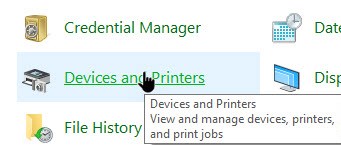
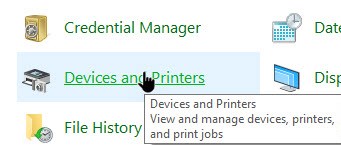
2. Fai clic con il pulsante destro del mouse sul dispositivo con cui stai riscontrando il problema e seleziona Rimuovi.
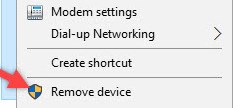
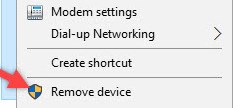
2. Consenti al dispositivo Bluetooth di effettuare ricerche sul tuo PC
Se il Bluetooth del tuo PC non viene visualizzato sui tuoi dispositivi mobili, attiva il rilevamento Bluetooth. Segui alcuni semplici passaggi di seguito per consentire ai dispositivi Bluetooth di eseguire ricerche nel tuo PC.
1. Aprire il Pannello di controllo e selezionare Dispositivi e stampanti.
2. Fare clic con il tasto destro sul dispositivo che si desidera connettere al PC e fare clic su Impostazioni Bluetooth.
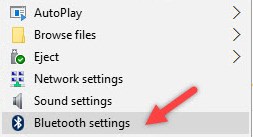
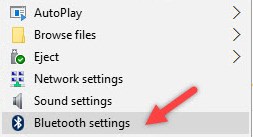
3. Fare clic su Consenti ai dispositivi Bluetooth di trovare questo PC e fare clic su OK per salvare le modifiche.
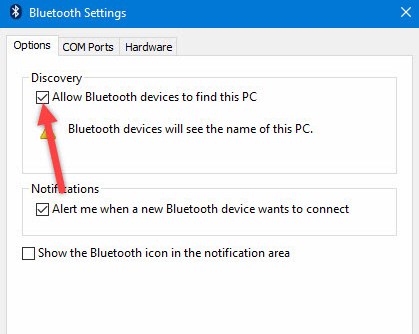
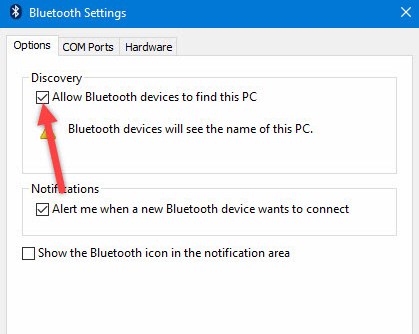
3. Aggiorna il driver Bluetooth
Un altro motivo per cui il Bluetooth non funziona su Windows 10 è un driver Bluetooth obsoleto. Ecco come aggiornare i driver Bluetooth.
1. Premere il pulsante Windows, quindi digitare e selezionare Gestione dispositiviGestione dispositivi. Ora vedrai il dispositivo Bluetooth. Fare clic destro su di esso e selezionare Proprietà.
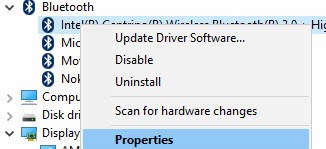
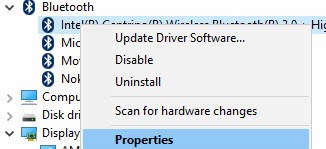
2. Ora fai clic sulla scheda Driver e seleziona l’opzione Aggiorna driver e il driver verrà aggiornato.
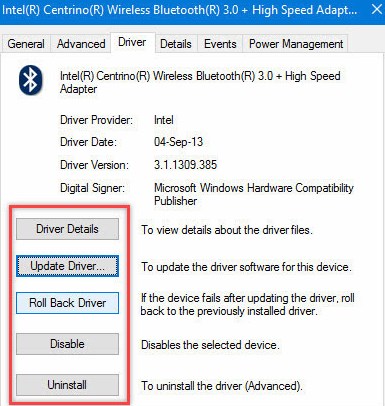
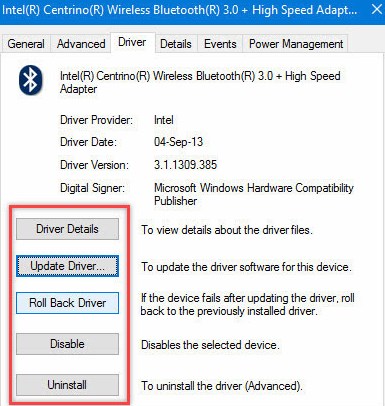
4. Utilizzare lo strumento di risoluzione dei problemi hardware di Windows
Se utilizzi un laptop, puoi anche utilizzare lo strumento di risoluzione dei problemi hardware di Windows per risolvere i problemi relativi al Bluetooth. Per fare ciò, segui i semplici passaggi riportati di seguito.
1. Premere il pulsante Windows quindi digitare e selezionare Risoluzione dei problemi.
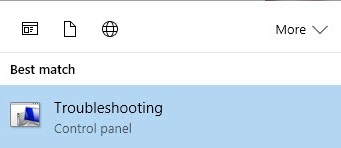
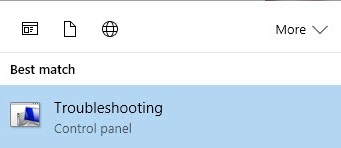
2. Lì, seleziona Hardware e suoni.
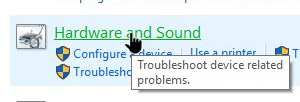
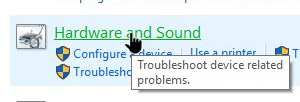
Lì vedrai lo strumento di risoluzione dei problemi di Windows, che analizzerà tutti gli errori e proverà a risolverli.
5. Controlla se il servizio Bluetooth funziona o meno
Se il metodo sopra descritto non riesce a correggere gli errori relativi al Bluetooth sul tuo computer, devi verificare se il servizio Bluetooth funziona. Segui alcuni dei semplici passaggi seguenti per verificare se il servizio Bluetooth funziona.
1. Premi la scorciatoia da tastiera Win + R e inserisci services.msc.
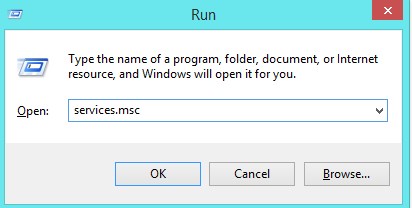
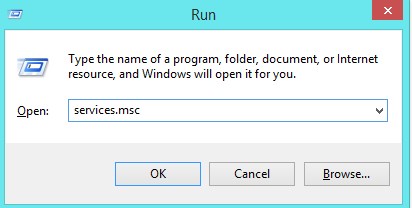
2. È necessario trovare il servizio di supporto Bluetooth e verificare se lo stato è in esecuzione.
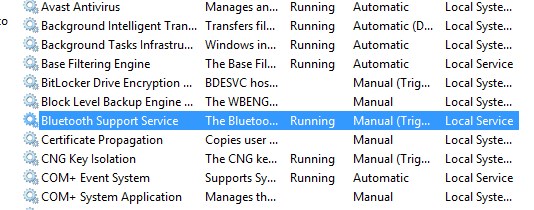
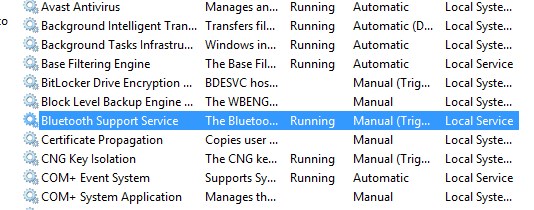
Se non funziona, fai clic destro su di esso e seleziona Avvia.
La discussione precedente riguardava la risoluzione dei problemi Bluetooth sul PC. Utilizza questi metodi per correggere facilmente tutti gli errori Bluetooth sul tuo PC Windows. Spero che questo funzioni per te; continua a condividere anche con gli altri. Lascia un commento qui sotto se hai domande correlate.
